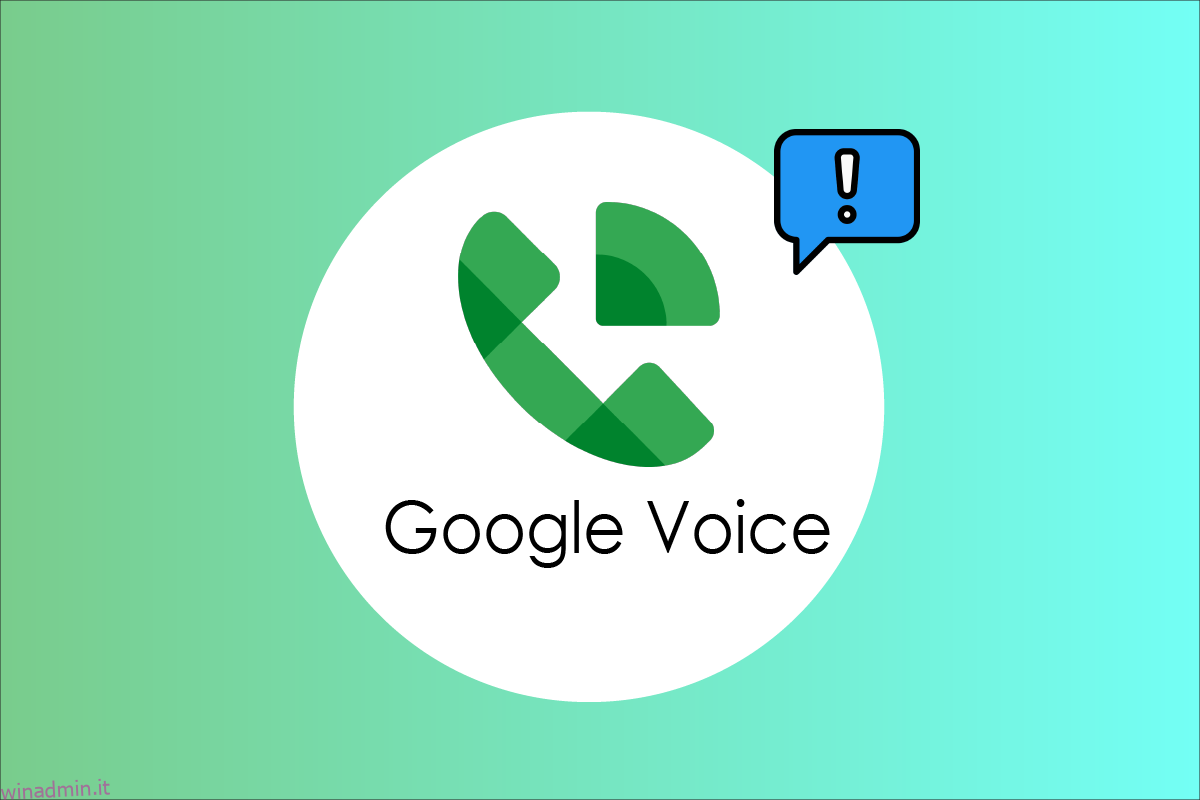Rilasciata per la prima volta nel marzo 2009, l’app Google Voice è stata sviluppata da Google LLC. L’app Google Voice funziona come servizio telefonico, fornendo agli utenti dell’account Google un numero di telefono con sede negli Stati Uniti. L’app Google Voice è diventata popolare negli Stati Uniti grazie alla sua interfaccia facile da seguire e all’ottima connettività. Nonostante la sua crescente popolarità, gli utenti spesso devono affrontare molti bug ed errori durante l’utilizzo dell’app. Uno di questi errori è un messaggio come Google Voice che non è stato possibile completare la chiamata durante il tentativo di connettere una chiamata. Leggi questo articolo per risolvere il problema che Google Voice non ha potuto completare con la chiamata.
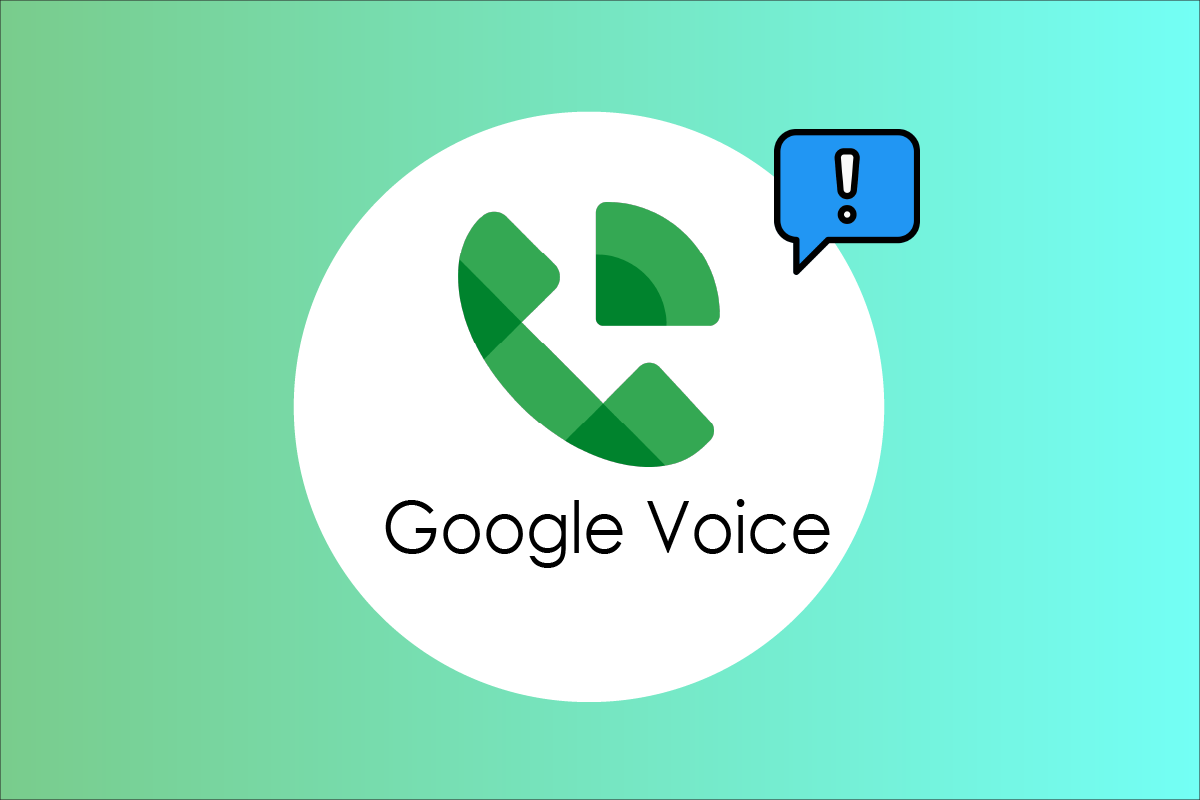
Sommario:
Come risolvere Google Voice Non è stato possibile completare la chiamata
Google LCC ha sviluppato l’app Google Voice con un’interfaccia e un’esperienza utente sofisticate. Tuttavia, a volte gli utenti potrebbero riscontrare determinati problemi di connettività durante il tentativo di effettuare una chiamata utilizzando l’app. Ci possono essere diversi motivi per questo problema elencati di seguito.
- Problemi con la connessione Wi-Fi
- Problemi con la connessione dati mobile
- Problemi con l’account Google e l’account Google Voice
- Problemi con le impostazioni dei dati in-app
- Problemi dovuti a cookie e dati della cache
- Problemi dovuti alla vecchia versione dell’app
- Problemi dovuti a un’installazione errata dell’app
- Problemi quando chiami ripetutamente lo stesso problema
- Se il tuo account è temporaneamente bannato a causa di chiamate o messaggi di massa
La seguente guida ti fornirà tutte le possibili soluzioni per risolvere il problema con Google Voice che non è stato in grado di completare il tuo problema di chiamata.
Nota: poiché gli smartphone non hanno le stesse opzioni di Impostazioni e variano da produttore a produttore, assicurati che le impostazioni corrette prima di modificarle. Questa guida è stata provata su OnePlus Nord 5G.
Metodo 1: metodi di base per la risoluzione dei problemi
Prima di procedere ulteriormente, segui queste correzioni di base per risolvere il problema al più presto.
Metodo 1A: assicurati che il tuo Wi-Fi sia connesso
Google Voice è accessibile solo tramite Internet; pertanto, avresti bisogno di una connessione Internet o Wi-Fi stabile. Per utilizzare i servizi di Google Voice, devi assicurarti di disporre di una connessione Wi-Fi attiva e stabile. Puoi seguire questi passaggi per controllare la tua connessione Wi-Fi.
- Assicurati che il tuo router Wi-Fi sia acceso.
- Assicurati che il tuo cellulare sia connesso al router Wi-Fi.
- Assicurati che il tuo router Wi-Fi abbia una connessione Internet stabile.

Metodo 1B: assicurati che i tuoi dati mobili siano attivi e funzionino correttamente
Se non utilizzi una connessione Wi-Fi per l’app Google Voice, puoi comunque utilizzare i dati mobili per accedere ai servizi. Tuttavia, quando i dati mobili non sono attivi, potresti ricevere errori come l’impossibilità di Google Voice di completare la chiamata. Puoi evitare questo problema semplicemente attivando i tuoi dati mobili. Segui i passaggi seguenti per attivare i dati mobili sul telefono.
1. Scorri verso il basso la barra delle notifiche in alto per aprire il pannello delle notifiche sul tuo dispositivo.
2. Toccare l’opzione Dati mobili per attivarla.

Metodo 1C: assicurati che il tuo account Google Voice funzioni correttamente
Uno dei motivi per cui potresti ricevere un errore come Google Voice per cui non siamo riusciti a completare la chiamata è perché c’è qualche problema con il tuo account Google Voice. Puoi provare i seguenti passaggi per assicurarti che il tuo account funzioni correttamente:
- Prova ad accedere al tuo account Google Voice utilizzando il browser del tuo laptop o PC.
- Prova a effettuare una chiamata utilizzando Google Voice da un’interfaccia laptop/PC.
Metodo 1D: controlli preliminari aggiuntivi
- Se non sei in grado di effettuare chiamate, assicurati di aver effettuato l’accesso con le credenziali corrette.
- Controlla se hai abbastanza crediti di chiamata per effettuare una chiamata.
- Inoltre, assicurati che il numero di telefono sia formattato correttamente, ovvero inserisci il prefisso del paese corretto.
-
Prova a chiamare altri contatti per sapere se il problema riguarda l’app o il numero di contatto.
- Verifica se Google Voice è disponibile nel tuo Paese. Puoi scoprirlo nella pagina della Guida di Google Voice.

- Se utilizzi Google Voice con un account scolastico o aziendale, contatta l’amministratore per ottenere la tua licenza.
- Se il tuo account è stato bannato, attendi che il ban temporaneo venga revocato.
- Se stai tentando di raggiungere ripetutamente lo stesso numero di contatto, prova a contattare dopo un po’ di tempo poiché potrebbe portare a chiamate di spam.
Di seguito sono riportate le soluzioni per risolvere il problema su un dispositivo Android.
Nota: l’app Google Voice funziona come un servizio telefonico, fornendo agli utenti dell’account Google un numero di telefono con sede negli Stati Uniti. Tuttavia, anche gli utenti con Google Workspace in paesi come Canada, Danimarca, Francia, Paesi Bassi, Portogallo, Spagna, Svezia, Svizzera e Regno Unito possono usufruire dei servizi di Google Voice.
Metodo 2: aggiorna l’app Google Voice
Se stai ancora ricevendo Google Voice, non è stato possibile completare l’errore di chiamata dopo aver effettuato una chiamata utilizzando l’app. Potresti voler controllare la versione della tua app. Una versione precedente potrebbe causare errori durante la telefonata. Puoi aggiornare la tua app Google Voice procedendo nel seguente modo:
1. Apri il Play Store sul tuo telefono Android.

2. Nella barra di ricerca, digita Google Voice.
3. Tocca Google Voice dai risultati della ricerca.
4A. Se è disponibile un aggiornamento, tocca il pulsante Aggiorna.

4B. Se non sono disponibili aggiornamenti, passare al metodo successivo.
Metodo 3: modificare le impostazioni dei dati
Uno dei motivi per cui non puoi effettuare chiamate utilizzando l’app Google Voice è che non disponi delle corrette impostazioni dei dati. Consenti alla tua app Google Voice di utilizzare i tuoi dati Wi-Fi o mobili per effettuare o ricevere chiamate anziché qualsiasi altro operatore di rete. Per risolvere questo problema, puoi seguire questi semplici passaggi.
1. Apri l’app Google Voice.
2. Toccare Opzioni menu nell’angolo in alto a sinistra.
3. Ora tocca Impostazioni.
4. Nelle impostazioni, tocca Effettua e ricevi chiamate nella scheda Chiamate.

5. Scegli l’opzione Preferisci Wi-Fi e dati mobili.
Metodo 4: cancella i cookie e la cache dell’app
Gli errori di dati sono uno dei motivi più comuni per cui le app mobili non funzionano correttamente. Se Google Voice continua a darti messaggi come Google Voice, non siamo riusciti a completare la chiamata, è molto probabile che l’app stia riscontrando alcuni errori di dati. Puoi risolvere facilmente questi problemi sul tuo cellulare utilizzando semplici impostazioni mobili e seguire questi semplici passaggi per risolvere questi problemi di dati:
1. Apri Impostazioni sul tuo dispositivo.

2. Scorri verso il basso e tocca App e notifiche.

3. Tocca Google Voice dall’elenco delle app.
4. Tocca Memoria e cache.

5. Tocca Cancella cache.

Metodo 5: reinstalla l’app Google Voice
Se nessuno dei metodi sopra indicati funziona e continui ad affrontare Google Voice, non siamo riusciti a risolvere il problema relativo ai messaggi di chiamata, potrebbe esserci un problema con l’app installata. A volte può verificarsi un errore durante l’installazione di un’app che potrebbe causare prestazioni difettose. In questo caso, segui i passaggi seguenti per reinstallare l’app:
1. Premi a lungo sull’app Google Voice installata e tocca Disinstalla.
2. Tocca Disinstalla nel pop-up.

3. Quando l’app è disinstallata, apri il Play Store.
4. Nella barra di ricerca, digita Google Voice e tocca Google Voice dai risultati della ricerca.
5. Toccare il pulsante Installa.

6. Una volta completata l’installazione, avvia l’app e accedi al tuo account Google Voice.
Metodo 6: configura correttamente Google Voice
Potresti dover affrontare questo problema se non hai configurato correttamente Google Voice. Segui i passaggi seguenti per configurare il tuo account:
1. Visita la pagina di Google Voice.
2. Fai clic su Accedi nell’angolo in alto a destra e accedi utilizzando le credenziali del tuo account Google Voice.

3. Ora, fai clic sull’icona a forma di ingranaggio per aprire Impostazioni.
4. Fare clic su Account e poi su Numeri collegati.
5. Inserisci il numero che desideri collegare a Google Voice.
6. Ora, inserisci il codice di verifica inviato al tuo cellulare e fai clic su Verifica.
Metodo 7: contattare l’assistenza
Se nessuno dei metodi è stato utile, puoi contattare la community di assistenza di Google Voice per risolvere il problema.

Metodo aggiuntivo: passaggi per la risoluzione dei problemi per i browser Web
Se stai utilizzando il browser su un laptop o un PC e affronti questo problema, puoi seguire tutti i controlli preliminari di base all’inizio dell’articolo per risolvere il problema. Se il problema persiste, esamina le seguenti soluzioni:
- Assicurati di utilizzare un browser supportato, come Chrome, Firefox, Microsoft Edge e Safari.
-
Ricarica il browser per evitare problemi temporanei.
- Esci e accedi al tuo account Google nuovamente collegato alla voce di Google.

- Prova a effettuare chiamate nella modalità di navigazione in incognito del browser.
***
Ci auguriamo che questa guida sia stata utile e che tu sia stato in grado di risolvere Google Voice, non siamo riusciti a completare il tuo problema di chiamata. Facci sapere quale metodo ha funzionato per te. Se hai domande, domande o suggerimenti, sentiti libero di condividerli con noi. Inoltre, facci sapere cosa vuoi imparare dopo.